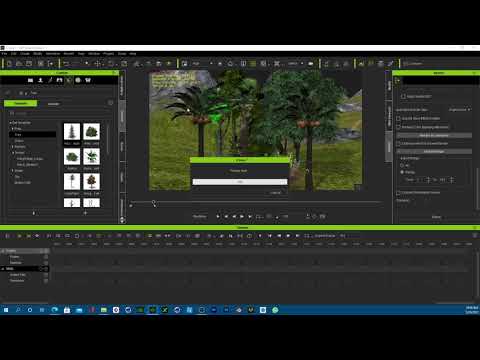Koj tuaj yeem txuas lub TV rau lub khoos phis tawm ntawm HDMI siv cable uas tsim nyog los ntawm kev sib txuas ntawm ib qho khoom siv mus rau lwm qhov los ntawm cov khoom siv tshwj xeeb. Ntxiv rau, koj yuav tsum tau thov qee qhov kev teeb tsa.

Cov Lus Qhia
Kauj ruam 1
Yuav lub HDMI rau HDMI cable uas yog qhov ntev tshaj plaws los txuas koj lub TV rau koj lub computer. Yog tias koj lub TV tsis muaj lub tshuab txuas hluav taws xob no, koj tuaj yeem yuav DVI-Out adapter thiab npaj ua ntej txuas rau HDMI-Hauv Chaw nres nkoj. Lub khoos phis tawj lossis lub laptop yuav tsum tseem muaj HDMI chaw nres nkoj, txwv tsis pub txuas mus ntxiv.
Kauj ruam 2
Txuas lub HDMI rau HDMI cable rau qhov chaw nres nkoj tsim nyog ntawm koj lub computer thiab txuas rau lwm qhov kawg mus rau qhov chaw nres nkoj sib txuas ntawm koj lub TV. Qhib koj lub TV thiab lub computer. Ntawm koj lub TV tej thaj chaw deb, nrhiav lub TV Input Button thiab nias nws. Hauv cov ntawv qhia zaub mov uas tshwm sim, qhia cov HDMI tso zis ua qhov taw qhia (yog tias qhov kev sib txuas yog lawm, cov khoom no feem ntau yuav raug xaiv). Ob peb feeb tom qab ntawd, koj yuav pom ib daim duab ntawm koj lub operating system desktop ntawm lub vijtsam, thiab qhov no qhia tau tias koj tuaj yeem txuas lub TV rau koj lub computer los ntawm HDMI.
Kauj ruam 3
Yog tias cov duab los ntawm lub khoos phis tawm tseem tsis tshwm sim hauv TV, tso rau sab xis ntawm txhua qhov chaw ntawm lub vev xaib desktop thiab xaiv "Screen Resolution" lossis "tsos thiab tus kheej" (nyob ntawm version ntawm Windows). Nyem rau "Nrhiav" khawm nyob ib sab ntawm daim duab thiab naj npawb ntawm koj lub saib. Tom qab ntawd, nyem rau ntawm "Cov Ntawv" "menu thiab xaiv lub TV uas txuas nrog hauv cov npe uas tshwm sim, tom qab ntawd nyem" Duplicate rau lub screen no ". Nyem "Thov" thiab "OK". Tam sim no koj lub computer txuas nrog rau koj lub TV ntawm HDMI.
Kauj ruam 4
Nco ntsoov tias txhawm rau hloov tsis tsuas yog daim duab, tab sis kuj lub suab los ntawm lub computer mus rau TV, koj yuav tsum tau ua ob peb kauj ruam ntxiv. Ua ntej, yuav ib qho AUX cable thiab txuas rau ntawm ib kawg rau Audio-Out chaw nres nkoj ntawm koj lub computer thiab lwm yam kawg ntawm Audio-In connector ntawm koj lub TV (lub npe thiab qhov chaw ntawm cov sib txuas sib txawv raws qauv).
Kauj ruam 5
Mus rau "Pib" ntawv qhia zaub mov ntawm lub operating system thiab qhib lub "Control Vaj Huam Sib Luag", ces nyem rau ntawm "suab" icon. Yog tias lub kaw suab audio tau txuas nrog kom raug, koj yuav pom ib qhov tawm rau TV ntawm qhov muaj cov khoom siv audio. Nyem rau nws nrog txoj khawm nas thiab xaiv "Siv raws li tsis muaj". Tam sim no koj tsis tuaj yeem tsuas yog txaus siab saib cov duab los ntawm saib ntawm lub xov tooj TV, tab sis kuj tseem mloog cov suab lus uas tsim tawm los ntawm kev ua haujlwm ntawm nws.